當您的海外客戶在使用您開發的軟體時遇到困難怎麼辦?您可以遠端支援他!
當你的朋友不知道如何安裝最新版本的電腦系統並需要你的幫助時,你會怎麼做?就遠端支援他吧!
如果您的母親想要下載新的視訊應用程式但不知道如何操作,她該如何解決這個問題?您可以遠端支援她!


使用鎖定、重新啟動、工作管理員、CMD等一些實際操作的快捷方式,方便遠端支援過程。

在遠端支援工作階段中與接收者溝通,幫助控制者更快解決問題。

同時遠端支援多個客戶或同事,大大節省時間和精力。

從接收方屏蔽控制器的滑鼠和鍵盤,進一步保護主機的資料安全。
在兩台裝置上下載、安裝並開啟 AnyViewer。詢問接收者的裝置 ID,輸入該 ID,然後按一下「連線」。
在彈出視窗中,按一下“向您的合作夥伴發送控制請求”,然後按一下“確定”。
然後接收者將在螢幕右下角收到請求。點擊綠色按鈕使遠端支援成功。
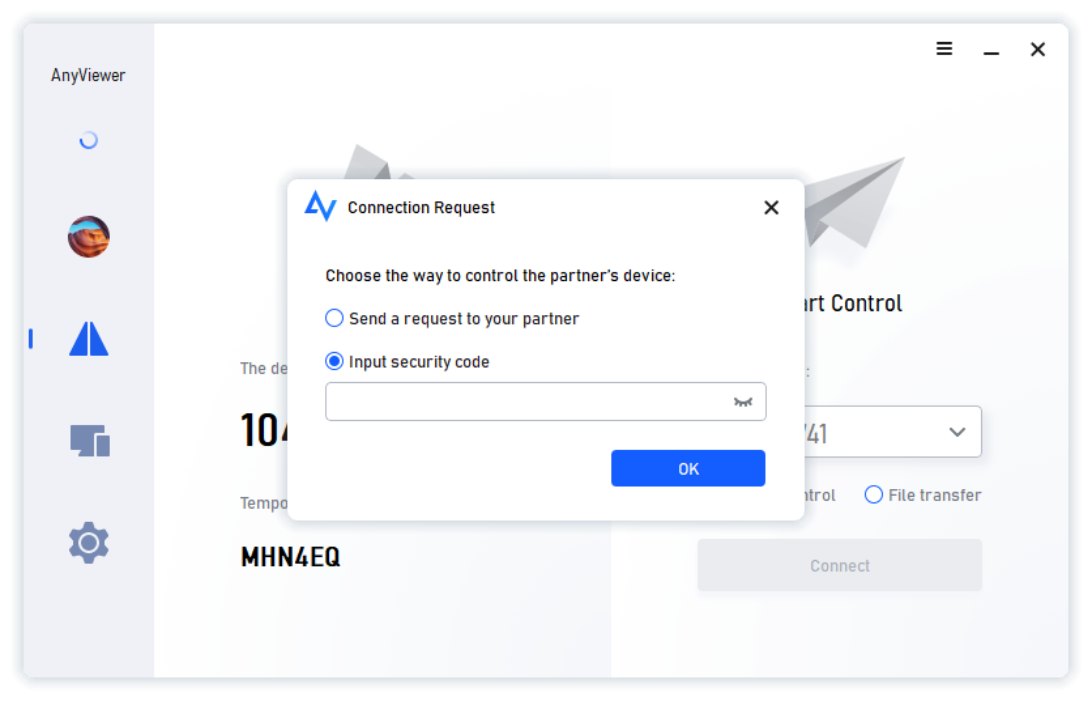

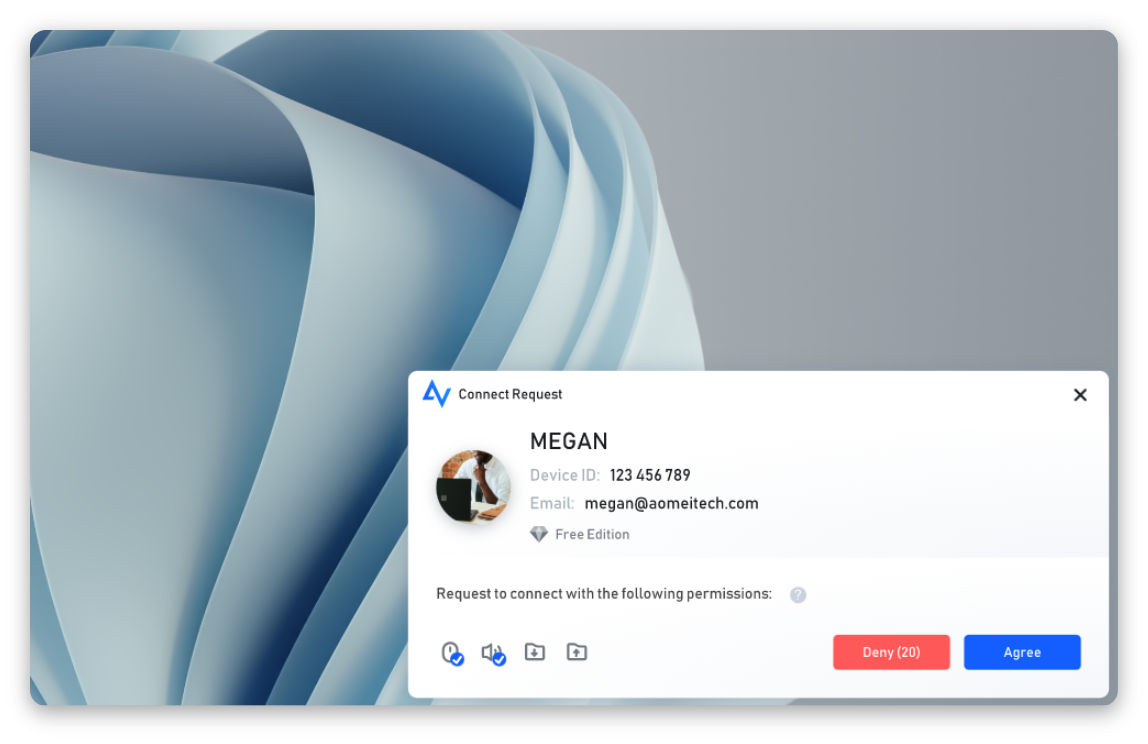
是的,支援自適應顯示。您也可以手動調整遠端桌面的大小,或在工具列中開啟全螢幕模式。
一台主機可以被多個客戶端遠端控制。
可能是主機連線中轉伺服器失敗,請關閉主機上的AnyViewer,重新傳送控制請求。


AnyViewer 使我能夠快速修復我 93 歲婆婆筆電上的任何問題,而無需去她家。 只要她的無線網路開啟,我就可以指揮並快速修復任何問題。


該產品使我能夠快速遠端控制客戶的電腦以排除故障和監控問題。 我強烈推薦它作為高價產品的替代品。


AnyViewer 提供了很大的幫助。 我們的大多數員工都在我們的電腦上安裝了該產品。 我們沒有遇到任何問題! 而且我們可以很方便的控制對方的電腦,解決IT問題。


我是一名電腦技術員。 我的大多數朋友都依靠我幫助他們解決電腦問題。 我使用 AnyViewer 遠端控制他們的電腦併為他們提供遠端支援。 這極大地節省了我的時間。


AnyViewer 是值得的。 它是許多昂貴的遠端訪問應用程式的完美替代品。 它提供穩定、快速的遠端連線,使遠端支援變得如此簡單。 其直觀的介面也很容易上手。


我最看重 AnyViewer 的一點是它足夠安全可靠。 我的一些客戶提到他們的電腦上有非常重要和敏感的資訊,並且希望整個連線過程足夠安全,AnyViewer完全滿足他們的要求。